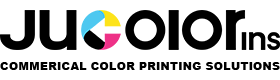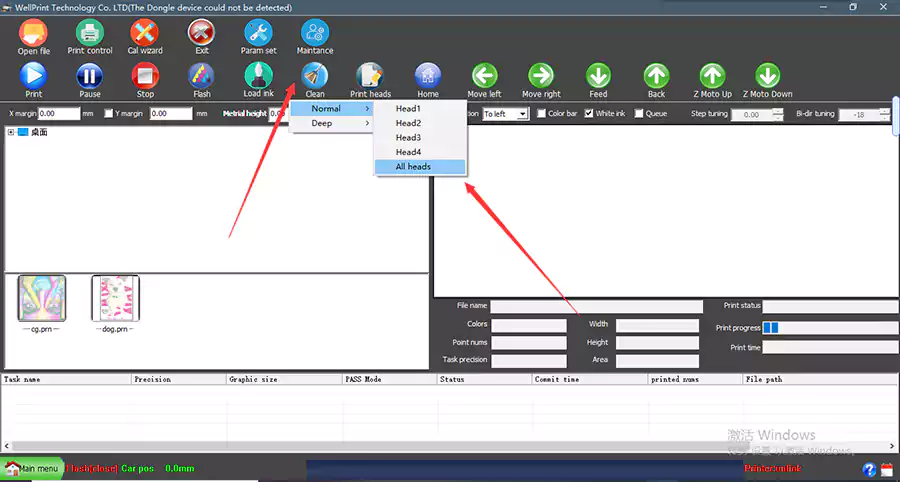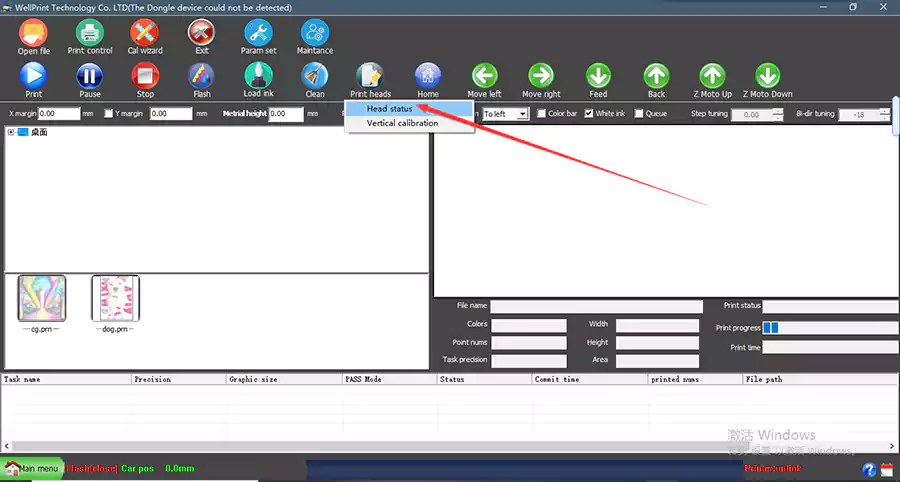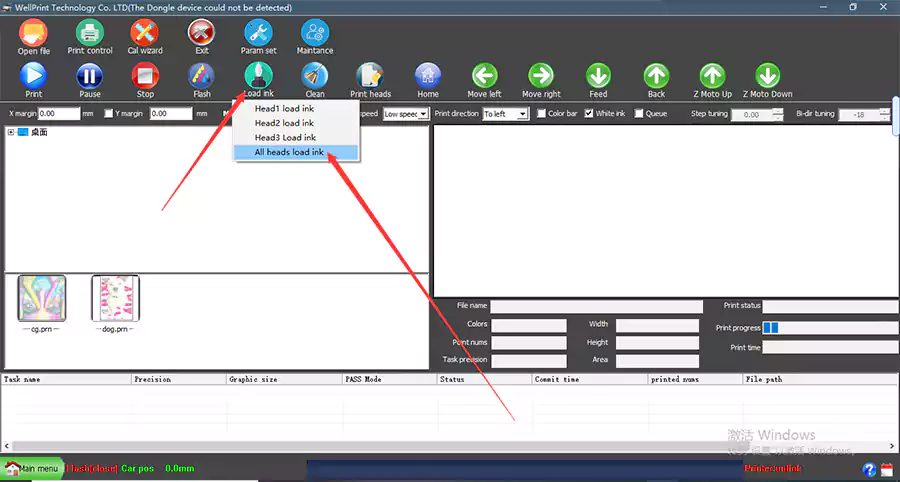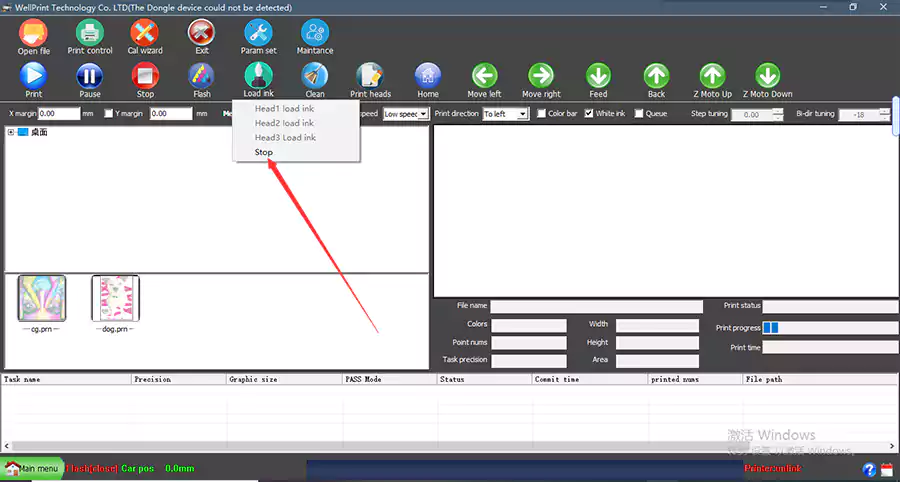日常のメンテナンス:
* 印刷ジョブの前と毎日のシャットダウン前にプリント ヘッドのステータスが正常であることを確認するプリント ヘッドのステータス図
印刷が正常でない場合は、「クリーニング」をクリックし、次に「プリントヘッド - ヘッドステータス」をクリックして、プリントヘッドのテスト画像を表示します。
※定期的に洗浄液と綿棒を使用してキャップ、ワイパーを掃除し、キャップ、ワイパーを清潔に保ってください。
※毎日ジョブを印刷する前に、インク撹拌ボタンをオンにし、白インクを撹拌し、インクが十分であるかどうかを確認してください。
※廃インクボトルが溢れていないか定期的に確認してください。
※水冷タンクは定期的に点検し、水タンクの水量を80%程度に保ってください。
* エンコーダを定期的にチェックして、光学デコーダが乾燥していて清潔であることを確認します。汚れた場合はアルコールで軽く拭いてください
ソフトウェアでプリントヘッドをクリーニングする方法
「クリーン」をクリックしてすべてのヘッドを選択します
ヘッドステータステスト画像の印刷方法
プリントヘッドをクリックして --- ヘッドステータスをクリックしてガラスまたは透明アクリルにテスト画像を印刷し、CMYK、白、ワニスカラーのインクが正常かどうかを確認します(印刷前に印刷の厚さを確認する必要があります。ガラスと透明アクリルは高さセンサーを使用して印刷の厚さを確認できません) 、印刷の厚さを確認するには、プリントヘッドをガラス上に移動する必要があります)
これは適切なヘッド ステータス画像です。テスト画像が悪い場合は、テスト画像が正常になるまで、[すべてのヘッドのクリーニング] をクリックしてヘッド ステータスをもう一度クリックしてください。数回繰り返してもまだひどい場合は、インクのロードをクリックしてください(3~5秒)
ソフトウェアによるインクの装填方法
「インクのロード」をクリックし、すべてのヘッドまたは 1、2、3 ヘッドを選択し、インクをロードするのは 3 ~ 5 秒だけです。その後、「インクのロード - 停止」をクリックします。
注:ヘッド 1 は白、ヘッド 2 はカラー、ヘッド 3 はニスです
3-5数秒後、「停止」をクリックします
次に、「クリーン」をクリックして、ヘッドのステータスを印刷します。
それでもインクが出ない場合は、ダンパーを注射器で吸引する必要があります。
シリンジでダンパーを吸引する方法: (お願いします'針付き)
投稿時間: 2022 年 4 月 5 日